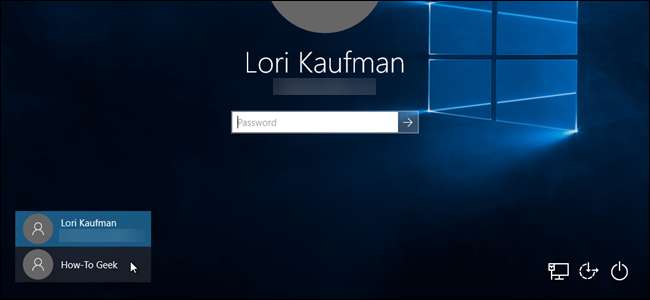
Als u meerdere gebruikersaccounts op uw computer heeft, vindt u het misschien vervelend om elke keer dat u de computer opstart op het pictogram voor uw gebruikersnaam te moeten klikken. Om dit probleem te verhelpen, kunt u een gebruikersaccount verbergen met een registerhack.
Als u niet de enige daadwerkelijke actieve gebruiker op het systeem bent, moet u de andere gebruikersaccounts niet echt verbergen, hoewel u dat wel zou kunnen stel uw hoofdaccount in om automatisch in te loggen en gebruik vervolgens de Wissel van gebruikersfunctie alleen als dat nodig is.
OPMERKING: u kunt alleen verbergen lokale Windows-accounts , geen Microsoft-accounts. Als u echter een Microsoft-account echt wilt verbergen en niet wilt verwijderen, kan dat zet uw Windows 10 Microsoft-account terug naar een lokaal account .
Deze aanpassing is vooral handig als u extra gebruikersaccounts heeft ingesteld voor het delen van bestanden of andere doeleinden.
VERWANT: Uitloggen in Windows 8 en 10
Standaardwaarschuwing: de Register-editor is een krachtig hulpmiddel en misbruik ervan kan uw systeem onstabiel of zelfs onbruikbaar maken. Dit is een vrij eenvoudige hack en zolang je je aan de instructies houdt, zou je geen problemen moeten hebben. Dat gezegd hebbende, als je er nog nooit mee hebt gewerkt, overweeg dan om erover te lezen hoe u de Register-editor gebruikt voordat je begint. En zeker maak een back-up van het register (en jouw computer !) voordat u wijzigingen aanbrengt.
Voordat we het register wijzigen, controleren we de exacte naam van de gebruiker (s) die we willen verbergen. Een snelle manier om dit te doen, is door op Windows + R op uw toetsenbord te drukken en in te voeren
netplwiz
in het vak Openen. Klik vervolgens op "OK".
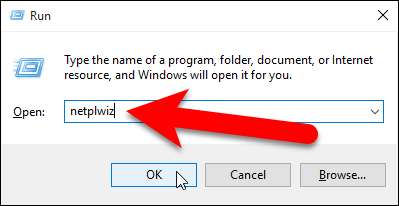
Zorg ervoor dat in het dialoogvenster Gebruikersaccounts het tabblad Gebruikers actief is. Kijk in de lijst "Gebruikers voor deze computer" en noteer de exacte naam van de gebruiker (s) die u wilt verbergen. Klik of "Annuleren" om het dialoogvenster te sluiten, aangezien u hier geen wijzigingen aanbrengt.
VERWANT: Een nieuw lokaal gebruikersaccount maken in Windows 10
OPMERKING: De manier waarop u kunt zien of een account in de lijst Gebruikers voor deze computer een lokaal account is, is dat lokale accounts worden vermeld met de naam die u aan het account hebt gegeven toen u creëerde het . Microsoft-accounts worden weergegeven op het e-mailadres van het account.
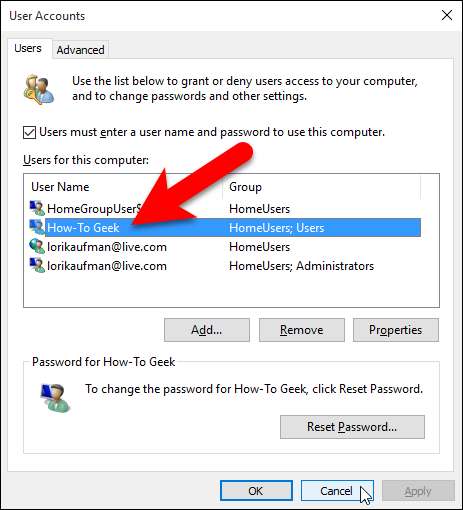
Nu u de naam weet van de gebruiker (s) die u wilt verbergen, passen we het register aan om ze te verbergen. Open de Register-editor door op Start te klikken en te typen
regedit
. Druk op Enter om de Register-editor te openen of klik op regedit onder Beste overeenkomst.
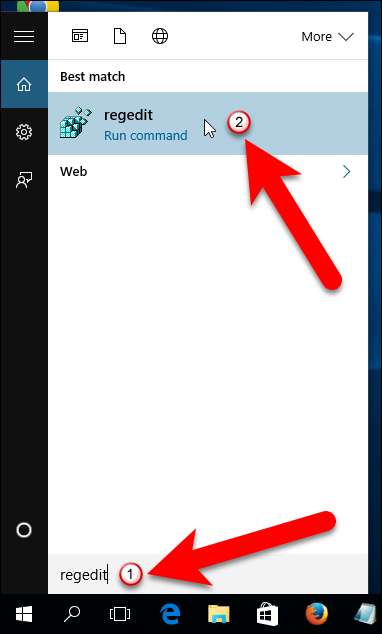
Gebruik in de Register-editor de linkerzijbalk om naar de volgende sleutel te navigeren:
HKEY_LOCAL_MACHINE \ SOFTWARE \ Microsoft \ Windows NT \ CurrentVersion \ Winlogon
Maak een nieuwe sleutel onder de Winlogon-sleutel door met de rechtermuisknop op de Winlogon-sleutel te klikken en vervolgens Nieuw> Sleutel te selecteren in het pop-upmenu.
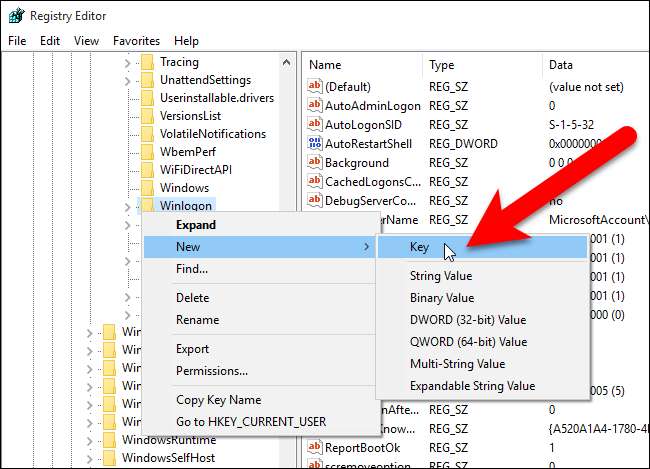
Noem de nieuwe sleutel "SpecialAccounts".
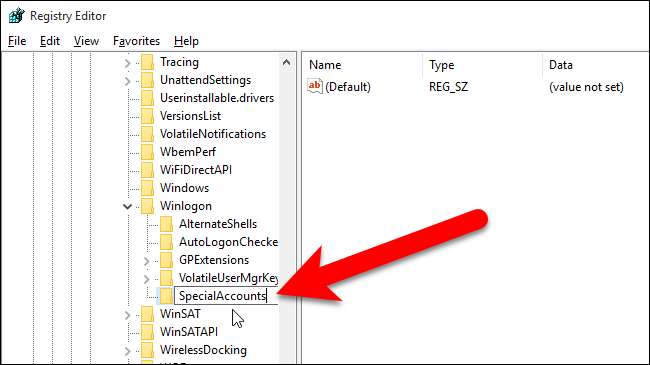
Vervolgens maken we nog een nieuwe sleutel, dit keer onder de zojuist gemaakte
Speciale accounts
sleutel. Klik met de rechtermuisknop op het
Speciale accounts
toets en selecteer nogmaals Nieuw> Sleutel.
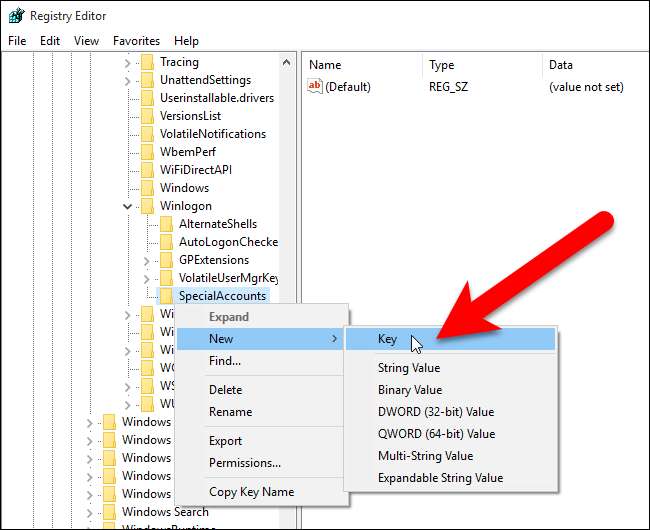
Noem deze sleutel "UserList".
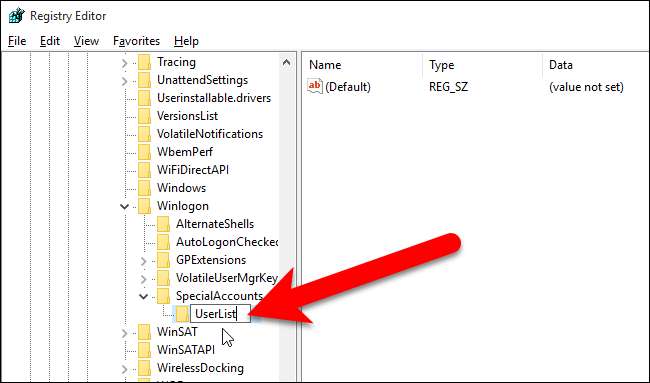
Nu gaan we een nieuwe waarde creëren binnen de
Gebruikers lijst
sleutel. Selecteer de
Gebruikers lijst
-toets, klik met de rechtermuisknop in het rechterdeelvenster en kies Nieuw> DWORD (32-bits) waarde.
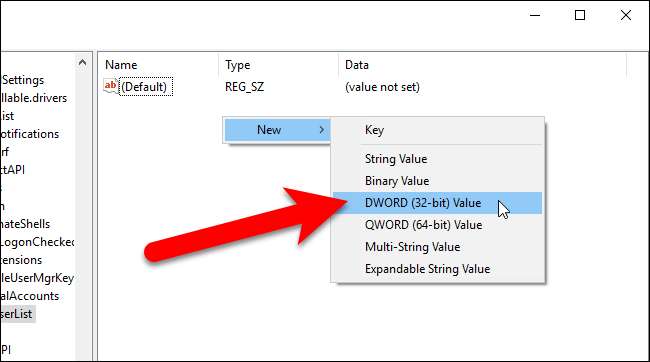
Geef deze waarde de naam van het gebruikersaccount dat u wilt verbergen en maak vervolgens een nieuwe DWORD-waarde (32-bits) voor elk extra gebruikersaccount dat u wilt verbergen.
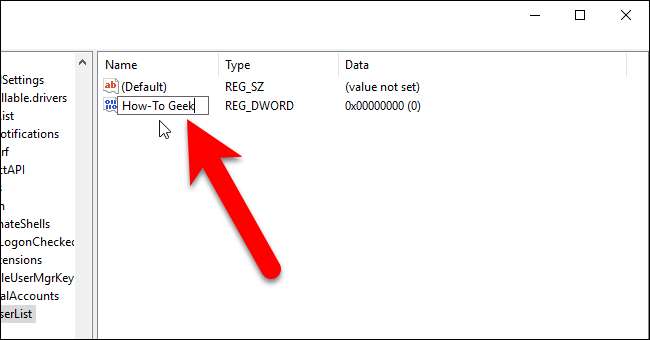
Zorg ervoor dat voor elke waarde die u maakt, de gegevenswaarde nul (0) is.
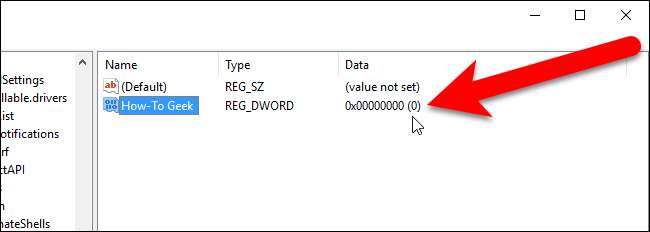
Als om de een of andere reden de gegevenswaarde niet nul is, dubbelklik dan op de waardenaam in het rechterdeelvenster en voer 0 in het vak Waardegegevens in het dialoogvenster DWORD (32-bits) waarde bewerken in. Klik OK".
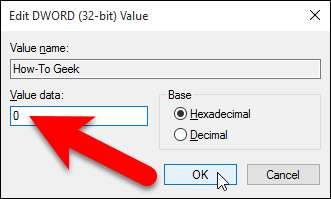
Ga naar Bestand> Afsluiten om de Register-editor te sluiten.
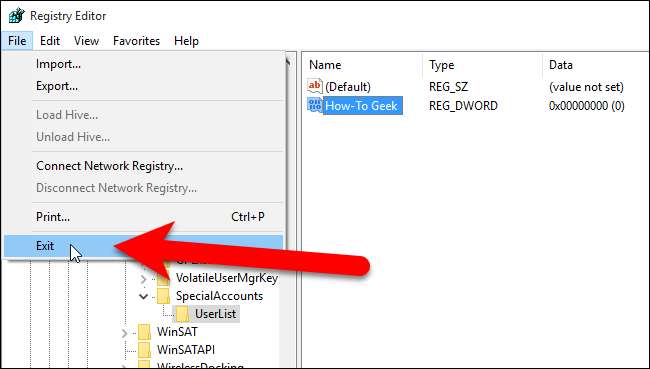
Meld u af bij uw Windows-account door het menu Start te openen, op uw gebruikersnaam in de linkerbovenhoek te klikken en "Afmelden" te selecteren.
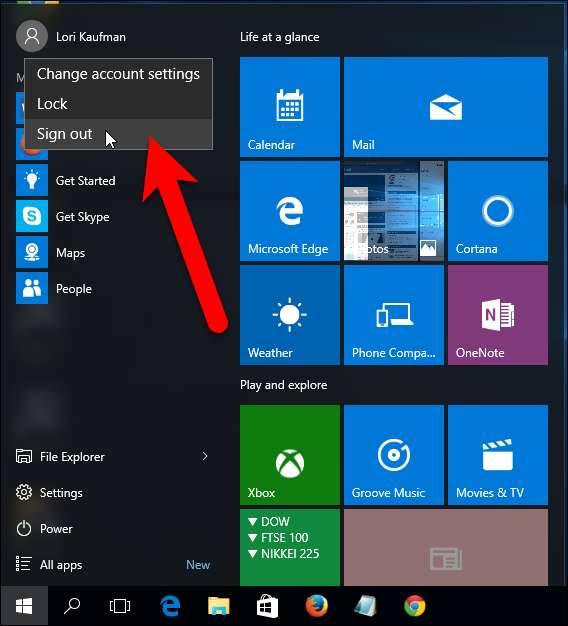
Nu staan er geen andere gebruikers in de linkerbenedenhoek van het aanmeldingsscherm.
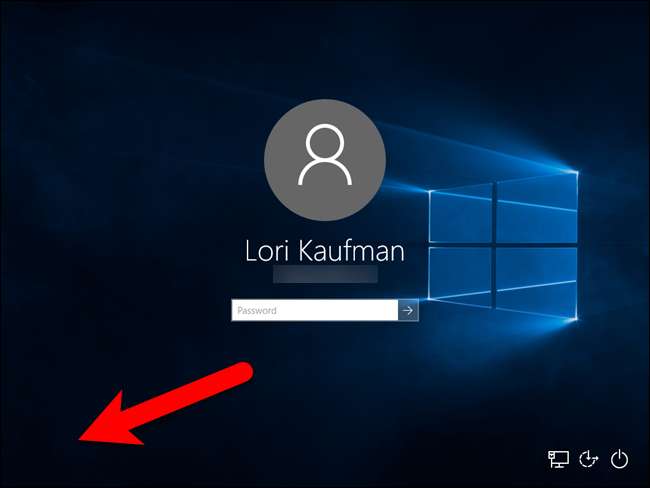
OPMERKING: Zorg ervoor dat u uw laatste beheerdersaccount niet verbergt met deze aanpassing, anders kunt u zich niet meer als beheerder aanmelden.
Op dit punt moet het gebruikersaccount overal volledig verborgen zijn. Als u het account opnieuw wilt weergeven, opent u de registereditor en wijzigt u de waarde voor de gebruikersnaam aan de rechterkant die u opnieuw wilt weergeven in 1. Als u alle gebruikersaccounts opnieuw op het aanmeldingsscherm wilt weergeven, kunt u dit doen verwijder gewoon de SpecialAccounts-sleutel. De UserList-sleutel en alle gebruikersnaamwaarden die u hebt toegevoegd als waarden in de UserList-sleutel, worden ook verwijderd.
Merk op dat als u een gebruikersaccount verbergt met behulp van deze registerhack, u niet eens het menu Switch User in het menu Start kunt gebruiken om naar dat gebruikersaccount te gaan, en het account zal ook worden verborgen voor de UAC-dialoogprompt, het Configuratiescherm en zelfs vanuit de app Instellingen.
VERWANT: Alle functies waarvoor een Microsoft-account nodig is in Windows 10
Als u probeert te beslissen of u wilt dat een account een Microsoft-account of een lokaal account is, hier is een lijst met alle functies waarvoor een Microsoft-account op Windows 10 vereist is , zodat u kunt beslissen of u toegang tot deze functies nodig heeft. We hebben ook besproken hoe gebruikersaccounts instellen en configureren op Windows 10 .







